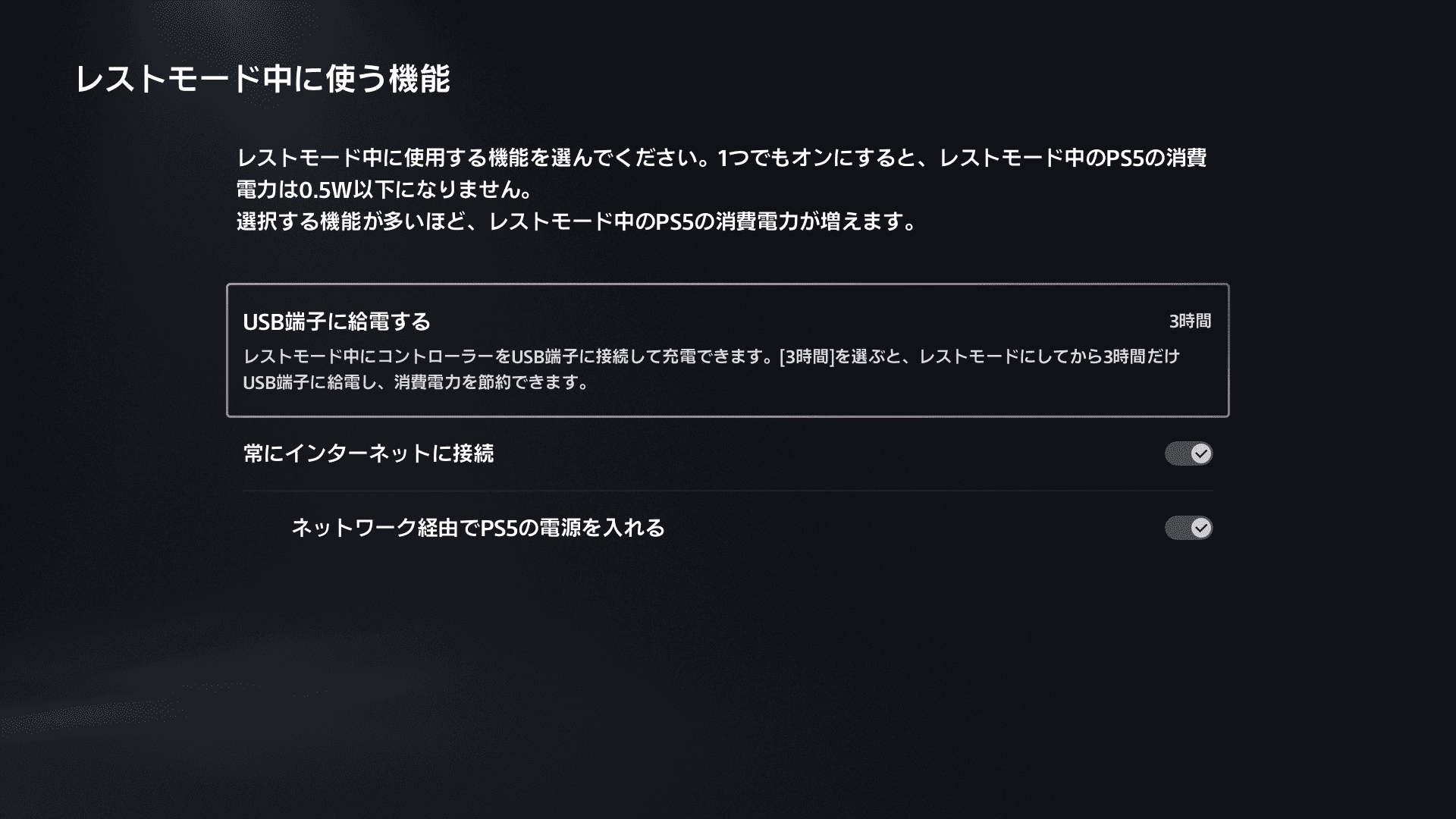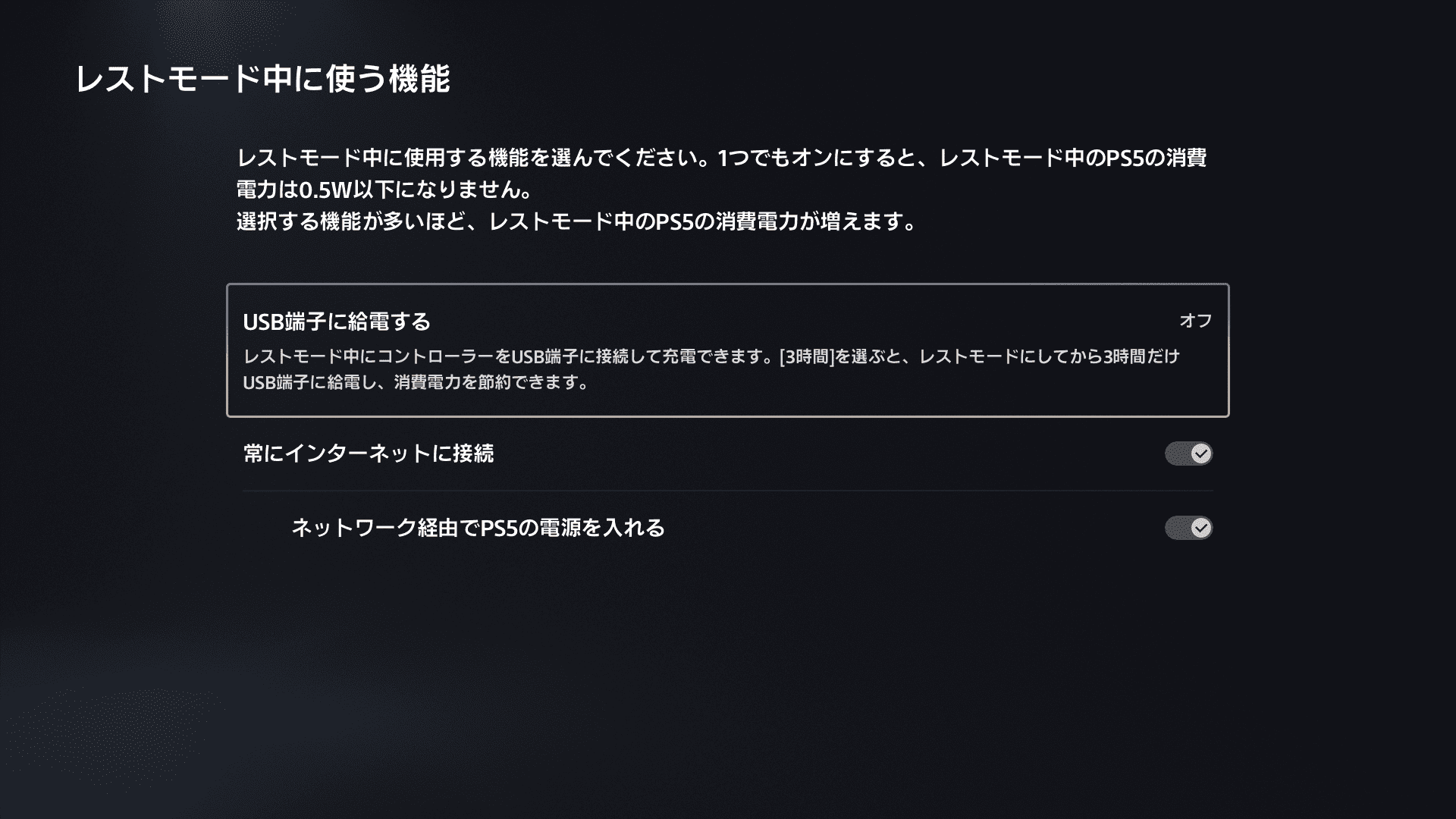新型 PS5 には、本体を横置きにしたときの支えとして「横置き用フット」が同梱されています。
このフットは非常に簡易的な作りで、支えとしてはかなり頼りない存在。また、横置きにしたときにカバー側面が床に直接 触れてしまうため、本体にキズが付いてしまう、という欠点もあります。
そこで筆者は、ゲーム周辺機器メーカー「アンサー」の「ゲーミング横置き USB ハブスタンド」という商品を使ってみることにしました。このスタンドは、本体をガッチリと固定するだけでなく、前面に USB Type-A ポートを増設したり、LED でライトアップする機能もついています。
本記事では、「ゲーミング横置き USB ハブスタンド」の使い方や実際に使ってみての感想をご紹介しています。PS5 の横置きスタンドを探している人は、ぜひご参考にしてください。
この記事で紹介するアイテム
※ 本記事は COUPLE GAME が独自に制作しています。メーカー等から商品の無償提供、広告出稿はいただいておりません。コンテンツの内容やレビューにも一切関与していません。
-

新型 PS5 の横置きスタンド 5 選|どれがおすすめ?
今すぐ読む
ゲーミング横置き USB ハブスタンドの特徴
| 商品名 | PS5用 ゲーミング横置きUSBハブスタンド |
| 対応モデル | CFI-2000 A / B シリーズ (通常版 / デジタル・エディション 両対応) |
| サイズ | 組み立て時:W370 × H110 × D230(mm) |
| 重さ | 約 280 g |
| 電源方式 | バスパワー |
| USBポート | USB 2.0 Type-A(1A)×1 USB 2.0 Type-A(200mA)×3 |
| 価格 | 4,378円 |
| 発売日 | 2023年12月15日 |
| 販売元 | アンサー |
| 備考 | USB Type-A ポート × 4 LED ライト搭載 |
| 公式サイト | https://www.a-answer.co.jp/products/ps5/ans-psv032/ |
PS5用 ゲーミング横置きUSBハブスタンドは、ゲーム周辺機器メーカー「アンサー」の PS5 用横置きスタンド。
同梱品は、スタンドの「L」と「R」、デジタル・エディション版の変換ブロックです。
前面に USB Type-A ポートを増設できる
新型 PS5 には、前面に USB Type-A ポートがありません。2 機とも USB Type-C ポートなので、接続したい周辺機器によっては、わざわざ背面の USB Type-A ポートに挿さなければなりません。また、接続したい周辺機器が増えてくると、背面の USB Type-A だけでは数が足りなくなることがあります。
「PS5用 ゲーミング横置きUSBハブスタンド」は、背面の USB Type-A を前面に移動させ、さらにポートの数を 4 つに増設することができます。
これにより、DualSense や PULSE Explore などを USB ケーブルで接続しやすくなります。
-

PS5のUSBポートが足りない問題を解決するおすすめのUSBハブ
今すぐ読む
LED ライトで光の演出を楽しめる
PS5用 ゲーミング横置きUSBハブスタンドの前面には、ライトバーが搭載されています。
ライトバーは、スタンドのボタンを押すと点灯します。
光色はワンパターンではなく、単色だけで 9 色、多色の点灯パターンを含めると 14 種類も用意されています。
点灯パターンは以下の通りです。
1. 緑 > 2. 青 > 3. 紫 > 4. 赤 > 5. 水色 > 6. 黄緑 > 7. 薄水色 > 8. ピンク > 9. オレンジ > 10. ブレス > 11. ストロボ > 12. 低速ストロボ > 13. レインボー > 14. カラーサイクル
ボタンを押すごとに、上記の順に変化します。
ゲーミング横置き USB ハブスタンドの使い方
「PS5用 ゲーミング横置きUSBハブスタンド」の取り付け方法と USB ハブの使い方、LED ライトの点灯・消灯方法を解説します。
PS5 への取り付け方法
デジタル・エディション版に装着する人は、あらかじめ変換ブロックを装着しておきます。
新型 PS5 の電源を切ってから、コード類をすべて抜き、本体をゆっくりと縦置きにします。
スタンドの「R パーツ(USB ポートのある方)」を PS5 の本体カバーに差し込みます。
このとき、手前(USBポートの上)にあるツメが本体カバーの外側にくるようにしましょう。内側に入ってしまうと、スタンドが浮いてしまいます。
本体をゆっくりと逆さにします。
スタンドの「L パーツ(USB ポートのない方)」を PS5 の本体カバーに差し込みます。
スタンドの「L / R」を取り付けたら完了です。
本体を裏返すと、こんな感じになっています。
USB ハブの使い方
USB ハブは、スタンドの「R パーツ」のコネクタを PS5 本体背面の USB Type-A 端子に挿すことで使えるようになります。
スタンドの USB Type-C 端子は、「L パーツ」に接続します。
USB ポートは、一番 左が「USB 2.0 Type-A(1A)」、それ以外は「USB 2.0 Type-A(200mA)」となっています。
PS5 本体の電源が入っているか、レストモード中の給電を「オフ」以外にしていれば、接続機器への充電ができます。
LED ライトの点灯方法
LED ライトは、PS5 本体の電源を付けると点灯します。
LED ライトボタンを押すと、そのたびに色が変化します。
消灯させるには、LED ライトを長押しするか、PS5 本体の電源を切ります。
レストモード中は、本体設定の「レストモード中に使う機能」の中の「USB端子に給電する」を有効にしていると、スタンドのライトバーも点灯します。
レストモード中の点灯をやめる場合はこの設定をオフにするか、スタンドのボタンを長押ししましょう。
ゲーミング横置き USB ハブスタンドのレビュー
ゲーミング横置き USB ハブスタンドを 1ヶ月 使用してみての率直な意見を、「残念」「良かった」にわけてレビューしていきます。
残念だったところ
スタンドを取り付けた際に気になったのが、正面にプリントされている「Answer」の社名ロゴです。
アンサーの製品は気に入っていろいろ使っていますが、たまに「この社名ロゴがなければもっと良いのに」と思うことがあります。
スタンドの横に配置するなど、もう少し主張を抑えて欲しかったです。
-

新型 PS5 の縦置きスタンド|アンサー「ゲーミング縦置きスタンド」レビュー
今すぐ読む
良かったところ
社名ロゴは気になったものの、全体的なデザインは良いです。PS5 本体カバーの色味や質感とかなり近いので見た目の違和感がありません。
LED によるライトアップは好みが分かれるところだと思いますが、個人的には「あって良かった」と思っています。部屋を暗めにしてイルミネーションを点ければ、一気にゲーミング部屋っぽくなってテンションが上がります。
スタンドの底には滑り止めが付いているので、イジェクトボタン(ディスクの取り出しボタン)を強めに押しても、本体が後方にズレてしまうことがありません。安定感は抜群です。
純正の横置きフックだと、イジェクトボタンを軽く押しただけで本体がズレることが多々あったので、このストレスから解放されたのは助かります。
新型 PS5 は USB Type-A ポートが背面にあるため使いにくいと感じていたので、USB 端子が前面に増えるのも助かります。DualSense を 2 台、PULSE Explore を 1 台 同時に充電しながら、PlayStation Link USB アダプター を接続することもできます。
価格は少し高めかなと思いましたが、これだけ多機能なので値段相応の価値はあります。買って良かったです。
まとめ
新型 PS5 では「横置き用フットが貧弱」「USB Type-A ポートが背面にしかない」という使いにくさを感じることがありました。
こういった不満を見事に解消してくれるのがゲーム周辺機器メーカー「アンサー」の「ゲーミング横置き USB ハブスタンド」。
PS5 に取り付けることで安定感がアップし、USB Type-A ポートを前面に移動・増設してくれます。LED で光の演出を楽しめるのも良いと思いました。PS5 を横置きしたい人におすすめです。
この記事で紹介したアイテム